مطمئن نیستید چه نوع پورت USB دارید؟ در اینجا نحوه شناسایی آنها آورده شده است.
گذرگاه سریال جهانی (USB) به استاندارد اتصال فیزیکی برای لوازم جانبی رایانه، دستگاههای ذخیرهسازی انبوه، دستگاههای دستی، پوشیدنیها و بسیاری از دستگاههای دیگر تبدیل شده است. از زمان معرفی، بیش از دوازده رابط با چندین مشخصات مختلف USB منتشر شده است.
با چنین تنوع گسترده ای از پورت ها و کانکتورها، گاهی اوقات ممکن است گیج شود که کدام یک کدام است. برای کمک به شناسایی نوع پورت یا کانکتور USB، اجازه دهید تمام رابطهای USB و مشخصات منتشر شده در دو دهه گذشته را مورد بحث قرار دهیم.
استانداردهای رابط USB
برای اینکه بفهمید چه نوع پورت USB دارید، باید سه چیز را مشخص کنید. اینها شامل نوع اتصال یا رابط USB، نوع مشخصات USB و سایر قابلیتهای اضافی که ممکن است داشته باشد، میشود. بیایید با درک استانداردهای مختلف اتصال USB شروع کنیم:
USB نوع A و B
USB-A و USB-B رابط USB اصلی بودند که با مشخصات USB 1.0 منتشر شدند. اینها برای اتصال عمومی بین رایانه ها و دستگاه های جانبی در نظر گرفته شده بودند.
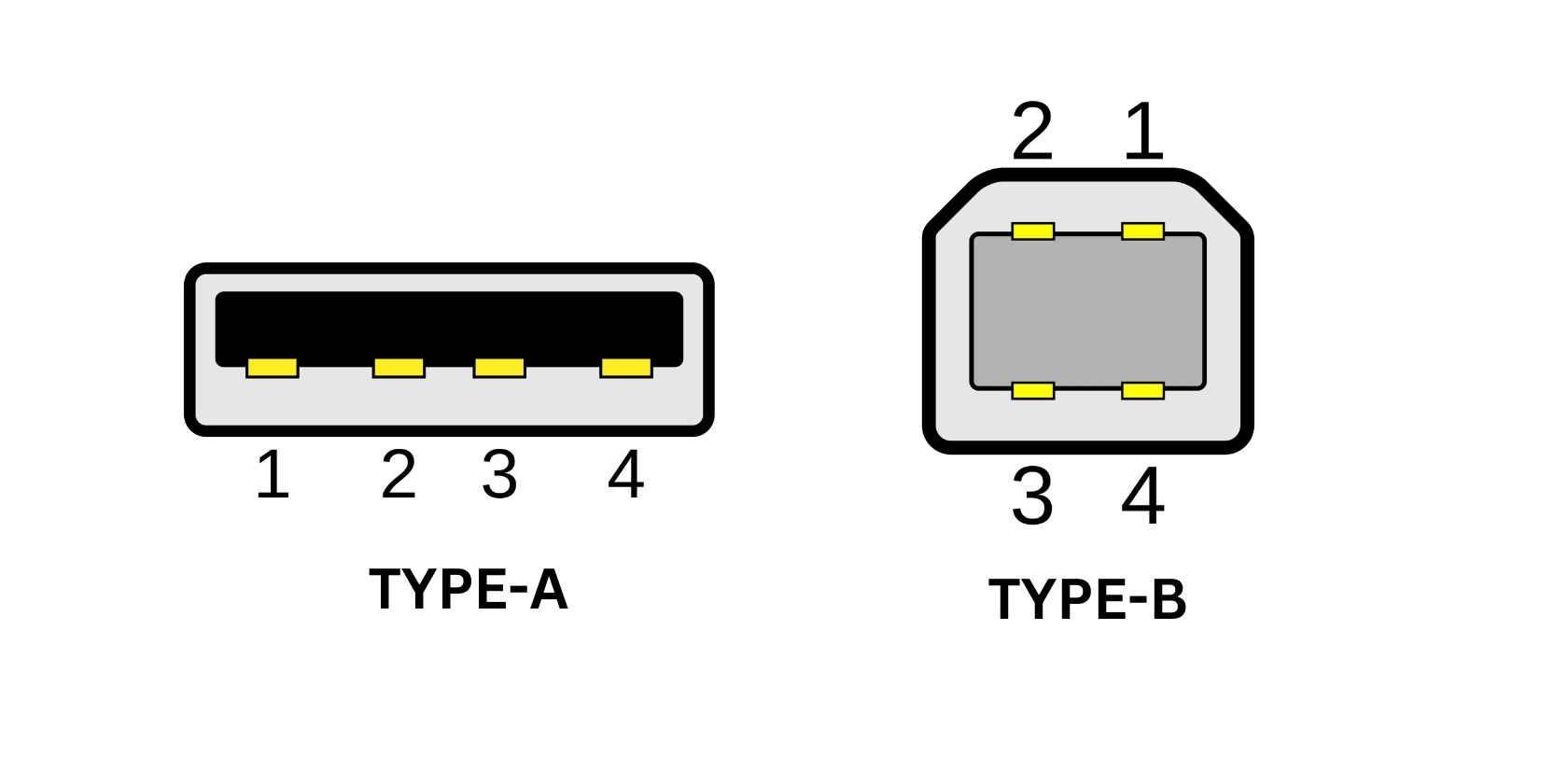
هر دو رابط USB از چهار پین استفاده می کنند که از دو تای آنها برای داده و دو تای دیگر برای زمین و برق استفاده می شود.
با وجود قدیمی ترین رابط، نوع A هنوز رایج ترین رابط USB میزبان است. در مقابل، نوع B هنوز به طور گسترده در رابط های صوتی، میکسرها، فانتوم پاور و سایر دستگاه های مرتبط با صدا استفاده می شود.
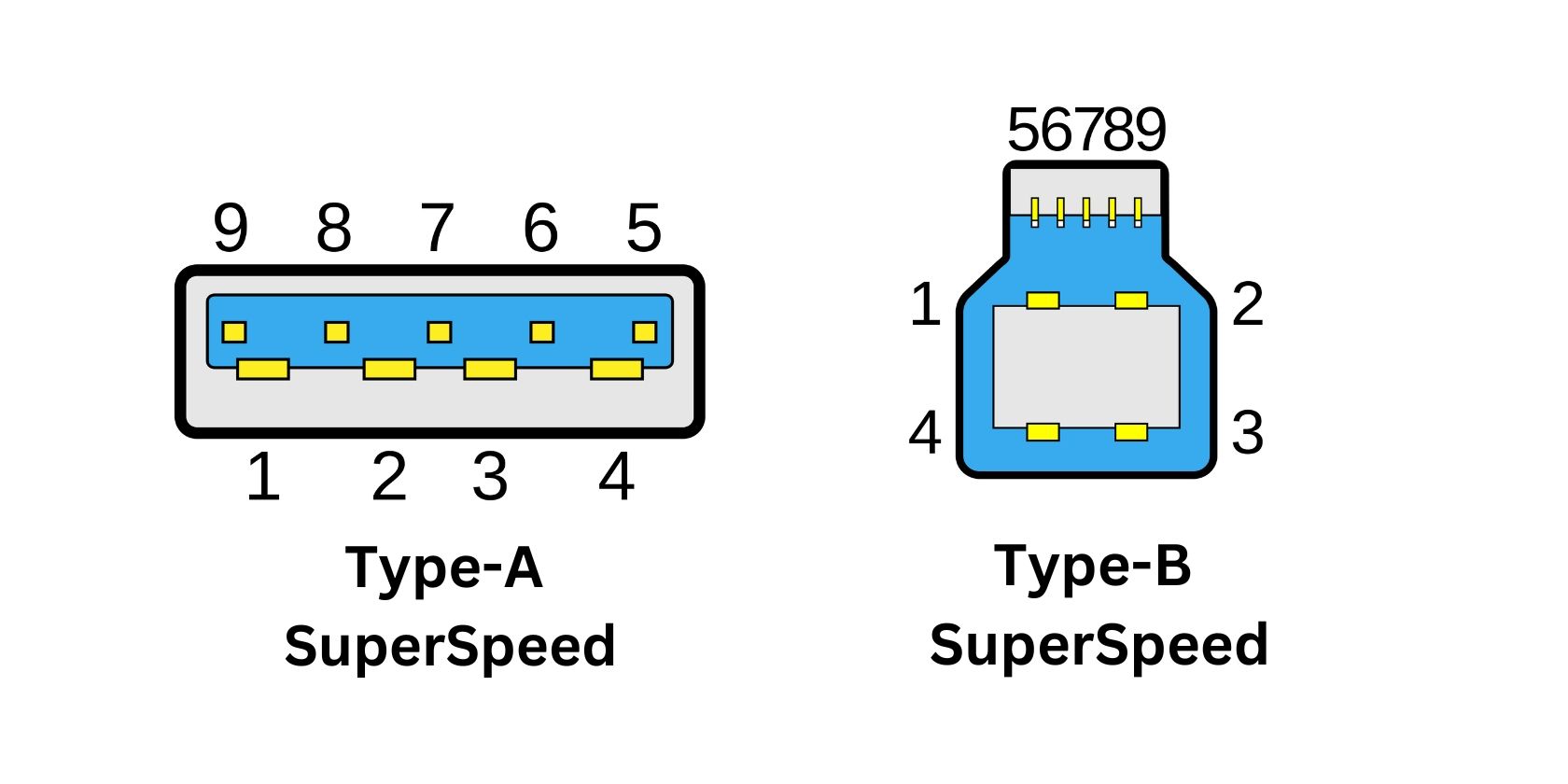
بعداً، USB-A و USB-B بعداً به روز شدند تا پنج پین اضافی داشته باشند. این امکان نرخ انتقال SuperSpeed (USB 3.0) را فراهم کرد که استفاده از USB Type-A را با درایوهای USB Flash و همه کاربردهای عملی آن گسترش داد.
USB Mini
نسخه های کوچکتر USB Type A و B در اوایل دهه 2000 با محبوبیت بیشتر دستگاه های دستی منتشر شدند. این رابط های جدیدتر با نام های USB Mini-A و Mini-B شناخته می شدند.
این مشخصات USB به Mini-B اجازه میدهد تا توان محدودی (500 میلیآمپر در 5 ولت) را تحویل دهد و به دستگاههای باتریدار مانند دوربینهای دیجیتال، پخشکنندههای موسیقی دستی و برخی از تلفنهای همراه اجازه شارژ و ارتباط با دستگاههای دیگر را میدهد.
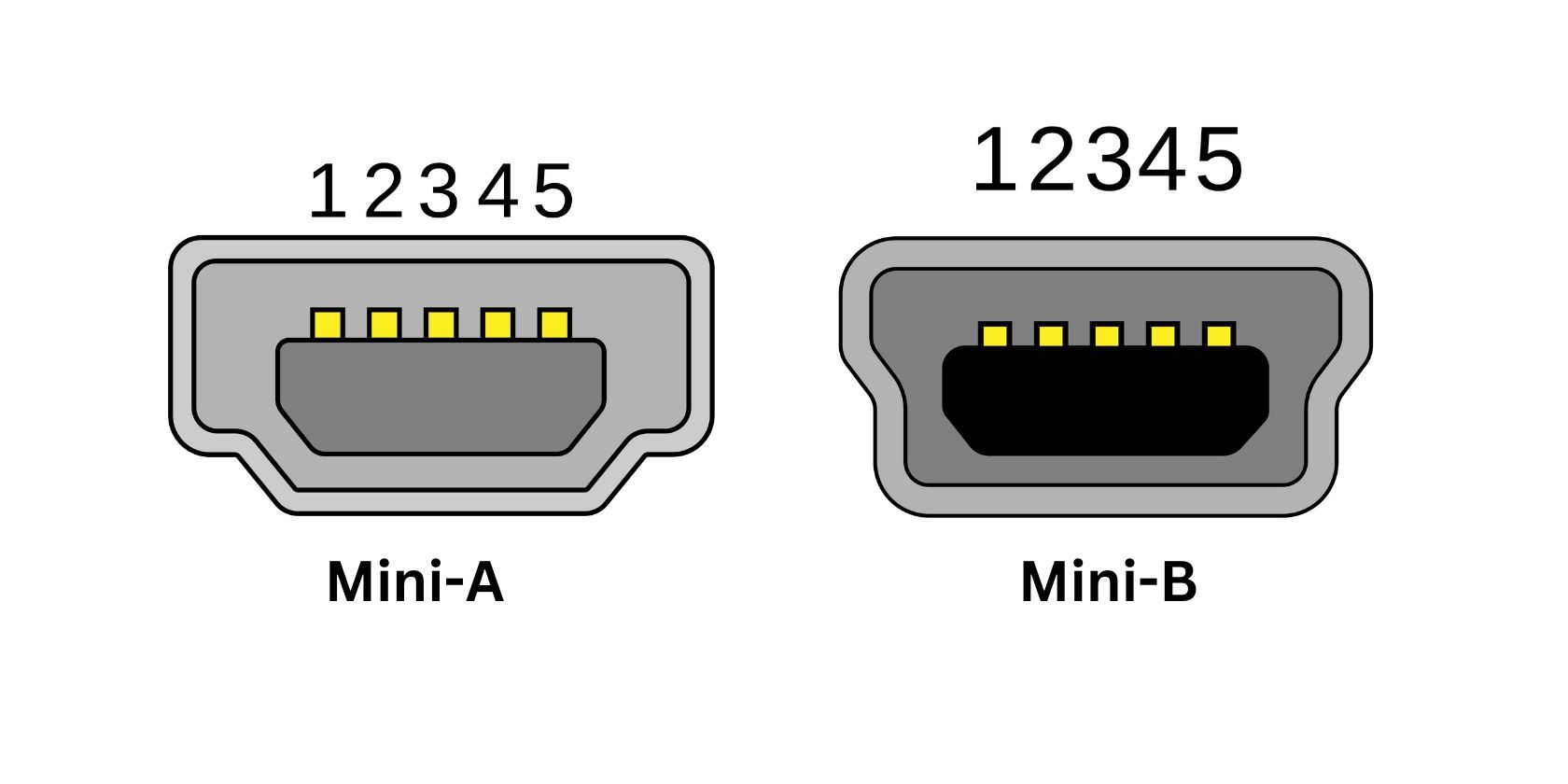
در ادامه، USB Mini-AB منتشر شد. این رابط USB برای ارائه راه حل ساده تر و همه کاره تر برای اتصال دستگاه های مختلف که قبلاً از رابط Mini-A و Mini-B استفاده می کردند طراحی شده است.
USB Micro
دستگاه های دستی در اواخر دهه 2000 حتی کوچکتر شدند. این امر باعث ایجاد USB Micro-A و Micro-B شد که جایگزین اتصالات USB Mini-A و Mini-B شدند.
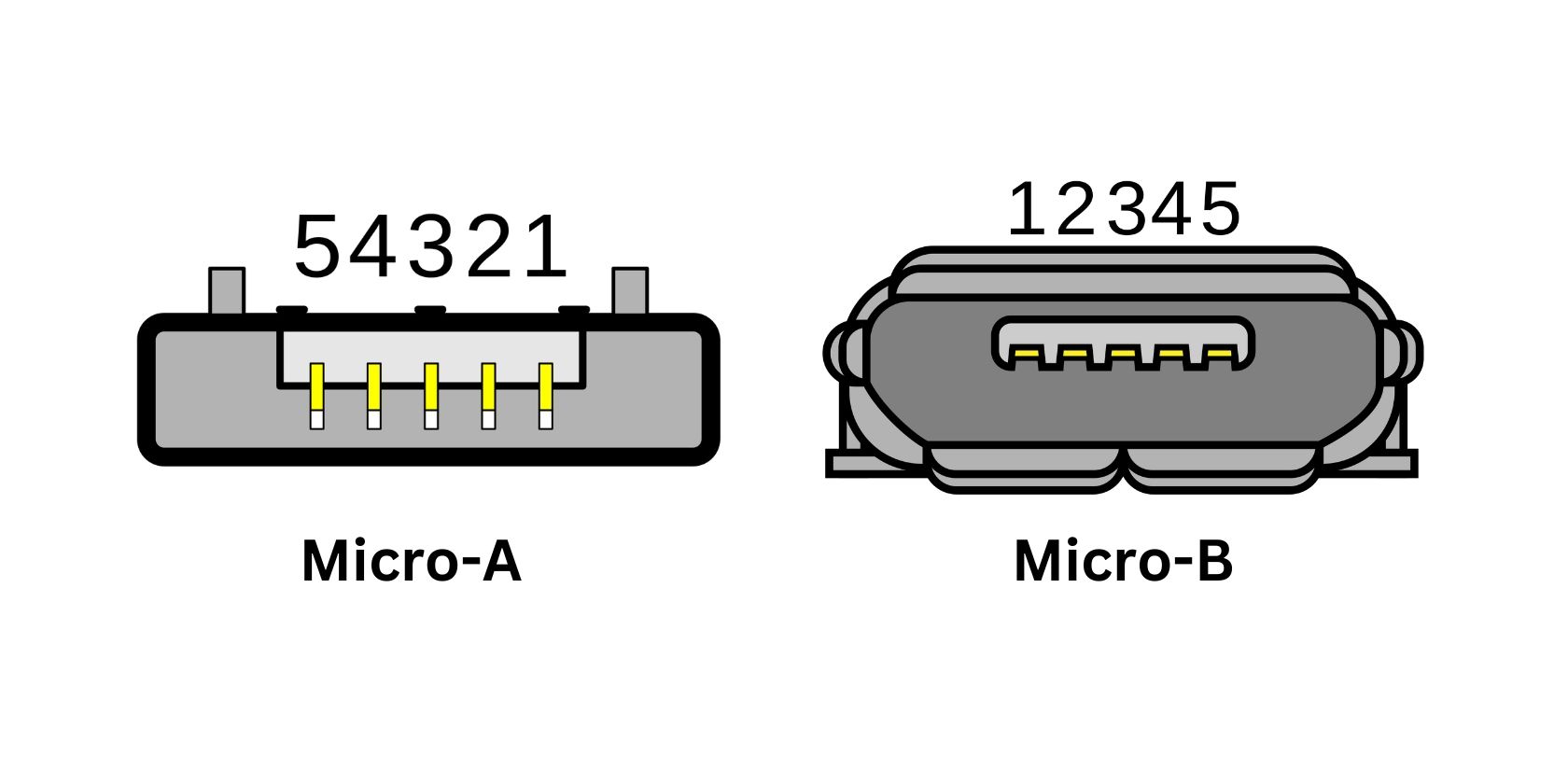
USB Micro-A و Micro-B به گونه ای طراحی شده بودند که کوچکتر از رابط های قدیمی Mini باشند و از فناوری های جدیدتر مانند USB SuperSpeed (USB 3.0) پشتیبانی می کردند.
اگرچه دیگر رایج نیستند، اما Micro-A و Micro-B هنوز هم در تلفن های قدیمی تر و سایر گوشی های دستی دیده می شوند.
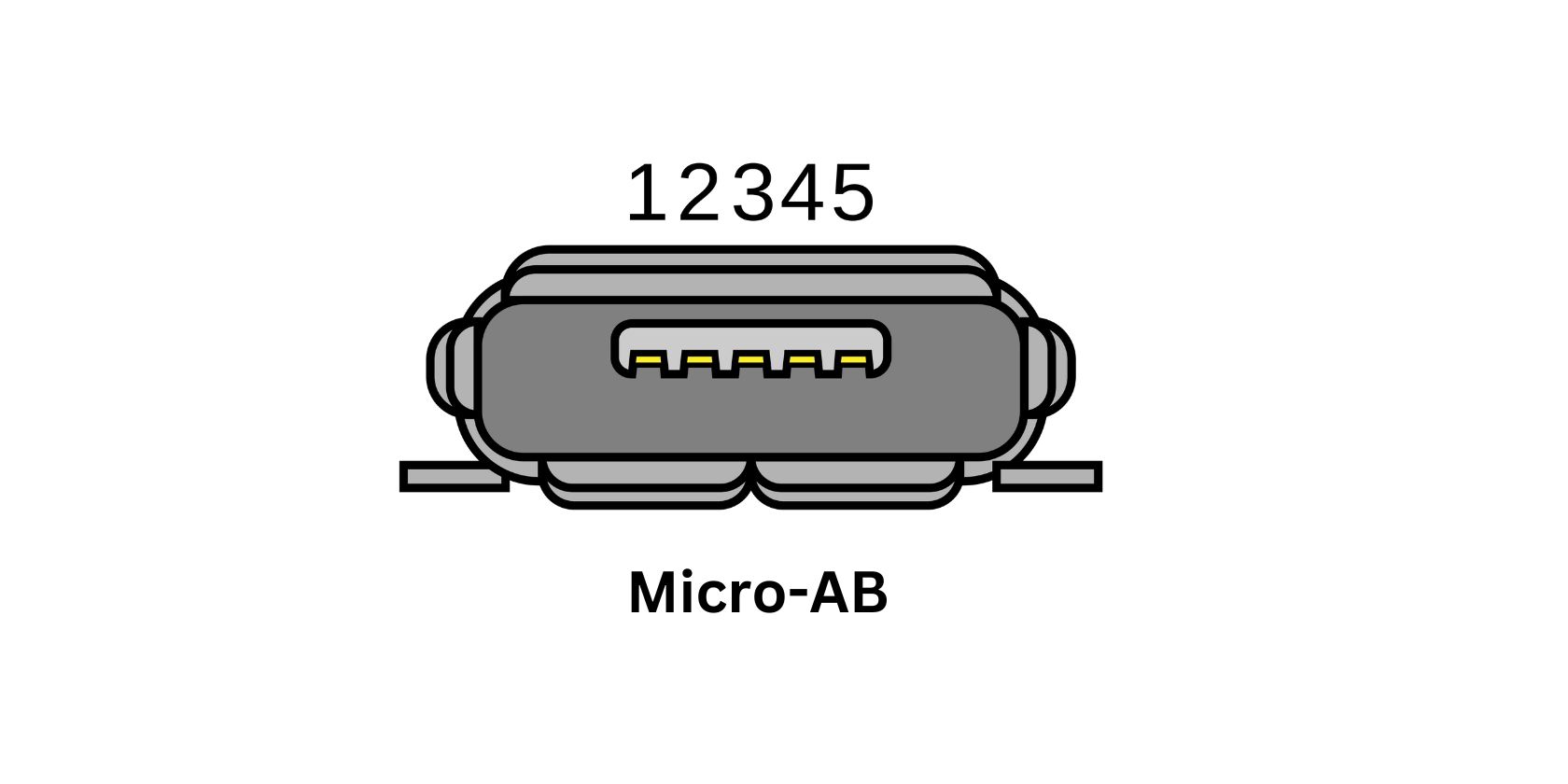
یک کانکتور/پورت Micro-AB نیز برای ساده سازی بیشتر و افزودن تطبیق پذیری بهتر به Micro-A و Micro-B منتشر شد، درست مانند آنچه قبلاً در Mini-AB انجام می شد.
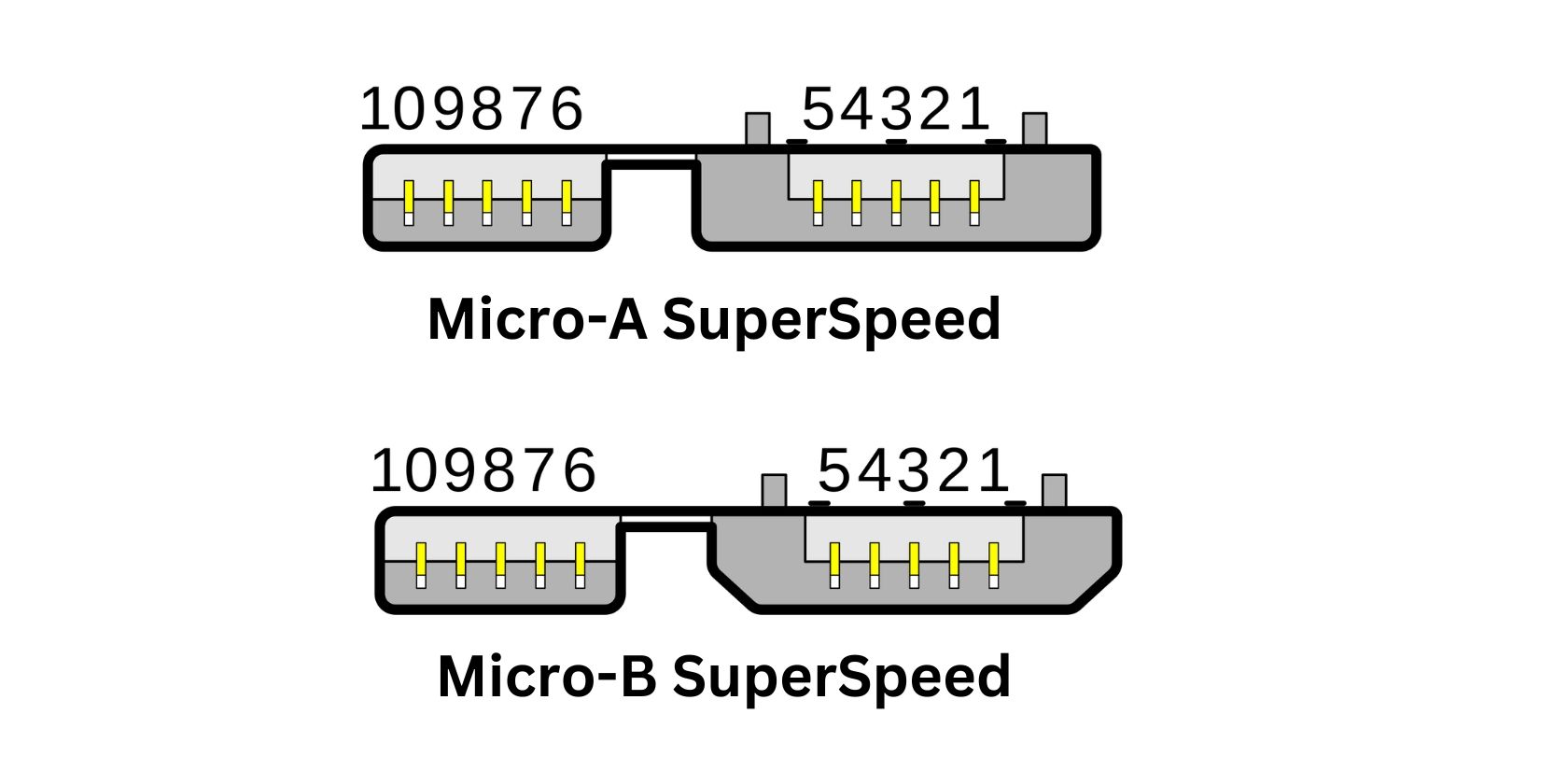
با محبوبیت بیشتر دستگاه های ذخیره سازی انبوه، نسخه های SuperSpeed Micro-A و Micro-B منتشر شدند. مانند رابط های Type A و B SuperSpeed، Micro-A SuperSpeed و Micro-B SuperSpeed پنج پین دیگر برای پشتیبانی از انتقال سریعتر داده ها اضافه کردند.
USB نوع C
USB Type-C یا به سادگی USB-C در سال 2013 معرفی شد. در حالی که USB-C یک اتصال دهنده کامل نیست، اما همیشه با حداقل مشخصات ضروری از جمله OTG، SuperSpeed+ (USB 3.1) و USB Power Delivery (USB) ارائه می شود. PD).
علاوه بر این، Type-C دارای طراحی برگشت پذیر است و می تواند به عنوان میزبان عمل کند و به این رابط اجازه می دهد کاملاً برگشت پذیر باشد. با تمام پیشرفت هایی که به ارمغان می آورد، USB Type-C حتی ممکن است در آینده جایگزین همه کانکتورهای USB دیگر شود.

اکنون که با هر نوع رابط USB آشنا شدید، اجازه دهید به مشخصات USB و نحوه شناسایی آنها بپردازیم.
نسخه های مختلف USB
در حال حاضر هشت نسخه از USB وجود دارد که تعیین می کند یک دستگاه USB با چه سرعتی می تواند داده ها را انتقال دهد.
به یاد داشته باشید که نوع اتصال/رابط USB لزوماً به این معنی نیست که از نسخه USB خاصی استفاده می کند یا دارای عملکردهای اضافی USB خاص است. به همین دلیل است که USB-C با USB-3 متفاوت است. همچنین به همین دلیل است که USB Type-C لزوماً به این معنی نیست که سریعتر از Type-A است و همچنین USB Type-A لزوماً به این معنی نیست که سریعتر از USB Type-B است.
برای اینکه همه چیز را برای شما روشن کنیم، در اینجا هشت نسخه از USB که در حال حاضر داریم آورده شده است:
مشخصات
نام
سال انتشار
حداکثر سرعت انتقال
USB 1.0
N/A
1996
12 مگابیت بر ثانیه
USB 1.1
سرعت کامل
1998
12 مگابیت بر ثانیه
USB 2.0
سرعت بالا
2000
480 مگابیت بر ثانیه
USB 3.2 Gen 1×1/USB 3.1 Gen 1/USB 3.0
SuperSpeed
2008 (USB 3.0) 2013 (USB 3.1) 2017 (USB 3.1 Gen 1×1)
5 گیگابیت بر ثانیه
USB 3.2 Gen 2×1 (USB 3.1 Gen 2)
SuperSpeed+ SuperSpeed 10Gbps
2013 (USB 3.1 Gen 2) 2017 (USB 3.2 Gen 2×1)
10 گیگابیت بر ثانیه
USB 3.2 Gen 2×2
سرعت فوق العاده 20 گیگابیت بر ثانیه
2017
20 گیگابیت بر ثانیه
USB 4 V1.0
USB Gen 2×2/USB 20Gbps
2019
20 گیگابیت بر ثانیه
USB 4 V2.0
USB4 Gen 3×2/USB4 40Gbps
2019
40 گیگابیت بر ثانیه
متوجه خواهید شد که USB 3.2 Gen 1 در ابتدا USB 3.0 نام داشت. در جولای 2013، انجمن پیادهسازان USB تصمیم گرفت نام USB 3.0 را به USB 3.1 Gen 1 در سال 2013 تغییر دهد، سپس در سال 2017 به USB 3.2 Gen 1 تغییر نام دهد. البته، این موضوع روی USB 3.1 Gen 2 اصلی نیز تأثیر گذاشت تا نام USB 3.2 Gen 2×1 تغییر کند .
این تصمیم به منظور شفافسازی و استاندارد کردن قراردادهای نامگذاری USB برای دقیقتر شدن قابلیتهای خاص هر یک از مشخصات USB اتخاذ شد. اگرچه قرارداد نامگذاری جدید به روشن شدن قابلیت های واقعی هر نسخه USB کمک کرد، اما مطمئناً همه چیز را پیچیده تر کرد، بنابراین همه سردرگمی ها.
نحوه شناسایی نسخه USB
یکی از سادهترین راهها برای تشخیص اینکه یک پورت USB از چه نسخهای استفاده میکند، از طریق طرح کدگذاری رنگ USB است. در اینجا جدولی وجود دارد که نشان می دهد کدام رنگ مطابق با نسخه USB است که یک پورت استفاده می کند:
رنگ پورت
نسخه/مشخصات USB
یادداشت
سفید
USB 1.0
متوقف شد
مشکی
USB 2.0/Hi-Speed
فقط برای ماوس و صفحه کلید استفاده کنید
آبی
-USB 3.0/SuperSpeed (2013 و دستگاههای زیر) -USB 3.1 نسل 1 (دستگاههای تولید شده بین سالهای 2013 و 2017) -USB 3.2 نسل 1×1 (دستگاههایی که پس از سال 2017 تولید شدهاند)
قابل استفاده برای وسایل ذخیره سازی انبوه
آبی رنگ
-USB 3.1 gen 2 (دستگاه های تولید شده بین سال های 2013 و 2017) -USB 3.2 gen 2×1 (دستگاه های تولید شده پس از سال 2017)
بهتر است برای هارد دیسک های اکسترنال رزرو شود
قرمز
-USB 3.2 gen 2×2
می توان از آن برای شارژ دستگاه ها در حالی که هاست خاموش است استفاده کرد
رنگ زرد
USB 2.0 یا USB 3.0
می توان از آن برای شارژ دستگاه ها در حالی که هاست خاموش است استفاده کرد
نارنجی
USB 3.0
فقط برای شارژ سریع قابل استفاده است
برخی از تولیدکنندگان پورتهای USB خود را با کد رنگی کدگذاری نمیکنند. در چنین حالتی، باید نسخه USB را از طریق لوگوها یا محصولات موجود در دستگاه خود شناسایی کنید.
در اینجا یک تصویر از علامت گذاری است که نشان می دهد دستگاه شما از کدام نسخه USB استفاده می کند:

هنگام استفاده از آرمها برای اینکه بدانید از کدام نسخه USB استفاده میکنید، به اعداد کنار علامت USB توجه کنید. این اعداد نشان دهنده سرعت انتقال هر پورت بر حسب گیگابایت است که می توانید از آن برای شناسایی نسخه USB استفاده کنید.
نحوه شناسایی مشخصات USB اضافی
جدای از نسخه USB که دستگاه شما استفاده می کند، ممکن است چند عملکرد اضافی نیز داشته باشد که ممکن است برای شما مفید باشد.
برای اطلاع از اینکه آیا پورت USB شما دارای عملکردهای اضافی است، به دنبال علائمی مانند این باشید:
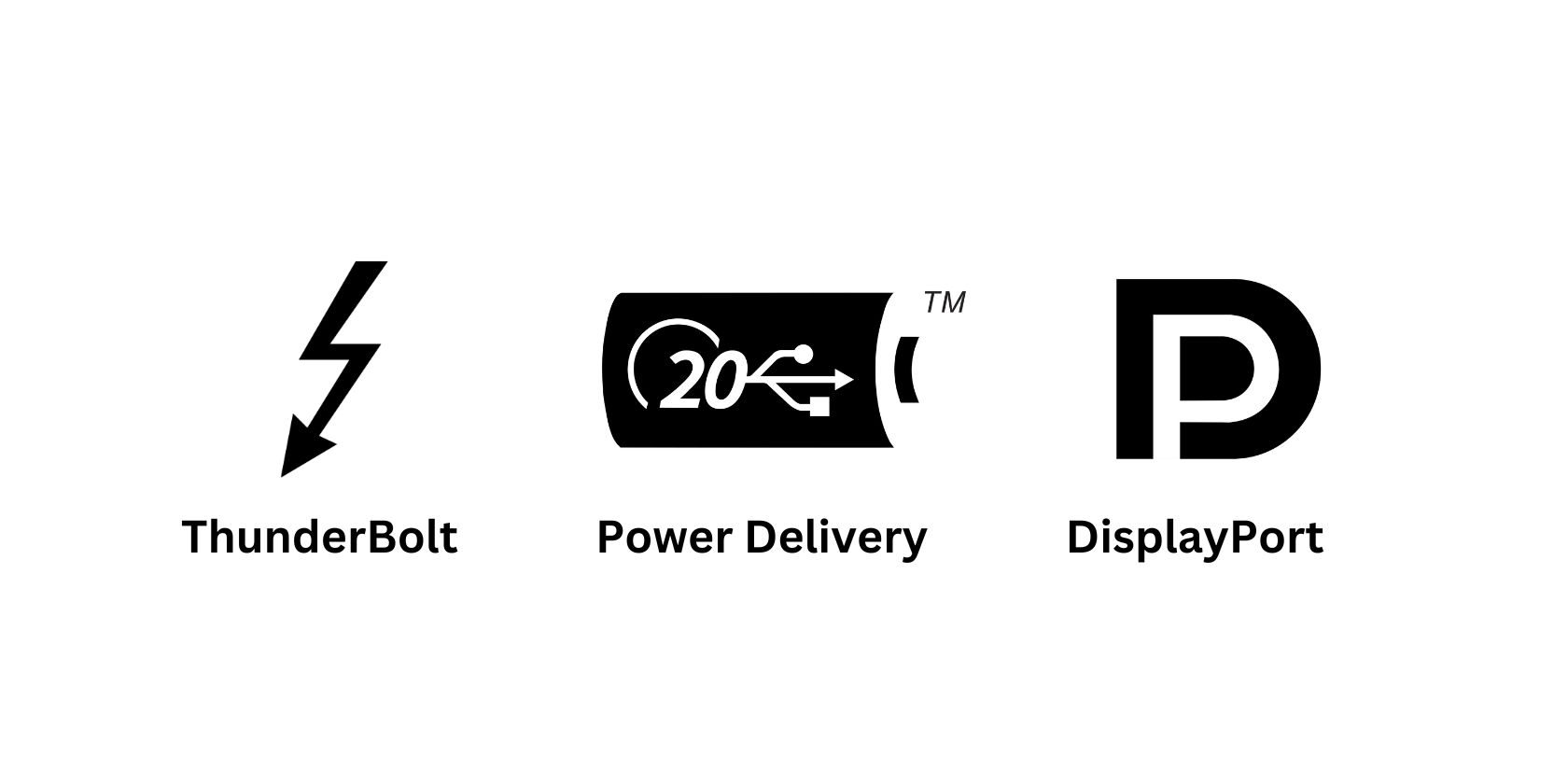
- Thunderbolt: نماد پیچ روشنایی در نزدیکی USB شما نشان می دهد که یک پورت Thunderbolt است. این بدان معنی است که می توان از آن برای شارژ سریع دستگاه های شما و انتقال سریعتر داده استفاده کرد.
- تحویل برق: اگر نماد USB سهگانه را در داخل باتری مشاهده کردید، از آن درگاه خاص میتوان برای شارژ سریعتر دستگاههای شما و حتی زمانی که دستگاه میزبان خاموش است استفاده کرد (برای رایانههای رومیزی باید به پریز دیواری متصل شود).
- DisplayPort: اگر یک P را می بینید که توسط یک D محصور شده است، این درگاه از قابلیت های DisplayPort پشتیبانی می کند و می تواند برای نمایشگرها، تلویزیون ها و سایر نمایشگرهای خارجی استفاده شود.
وجود آیکون های متعدد در نزدیکی پورت USB به این معنی است که پورت دارای تمام عملکردهای اضافی است که توسط نمادها نشان داده شده است.
آینده USB
در حال حاضر، شناسایی پورت USB و قابلیتهای آن میتواند بسیار گیجکننده باشد. اما از آنجایی که دستگاههای جدیدتر با رابط USB-C سازگار میشوند، میتوان انتظار داشت یک پورت و کانکتور چند منظوره سازگار با انواع دستگاهها وجود داشته باشد.
آن را با USB 4 با قابلیتهای Thunderbolt جفت کنید، و ما واقعاً یک گذرگاه سریال جهانی برای انواع دستگاهها خواهیم داشت، خواه برای اتصال لوازم جانبی، ذخیرهسازی انبوه، دستگاههای شارژ یا چیزهای دیوانهکنندهای مانند اتصال کارت گرافیک خارجی باشد.
